很多人不知道IE11浏览器怎么新建空白页?今日为你们带来的文章是IE11浏览器新建空白页的方法,还有不清楚小伙伴和小编一起去学习一下吧。
第一步:打开IE11浏览器(如图所示)。
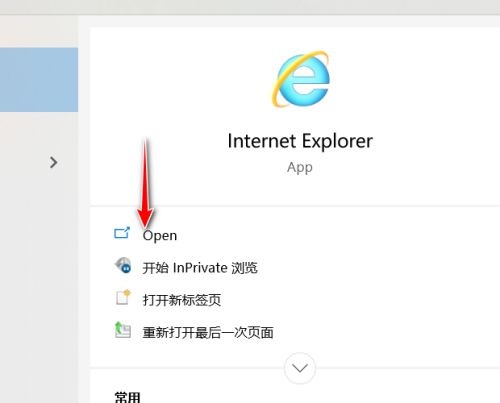
第二步:点击设置图标按钮(如图所示)。
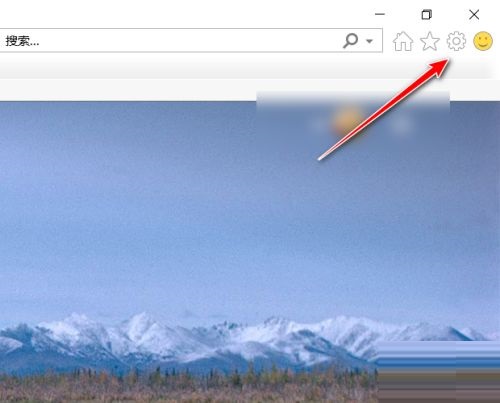
第三步:打开internet选项(如图所示)。
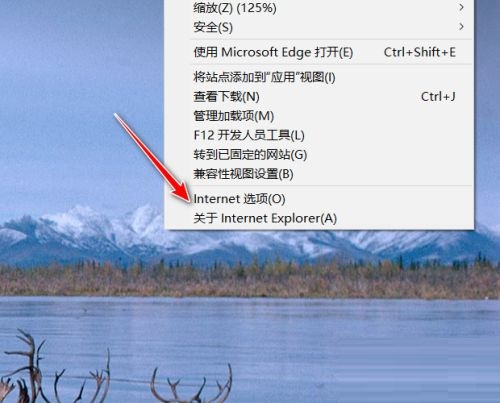
第四步:接下来,点击选项卡按钮(如图所示)。
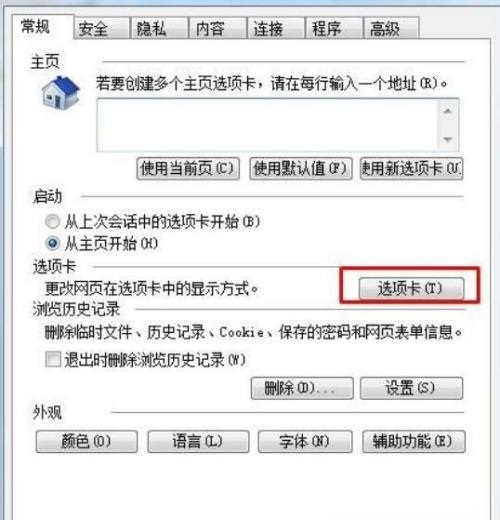
第五步:最后设置空白页,点击确定保存即可(如图所示)。
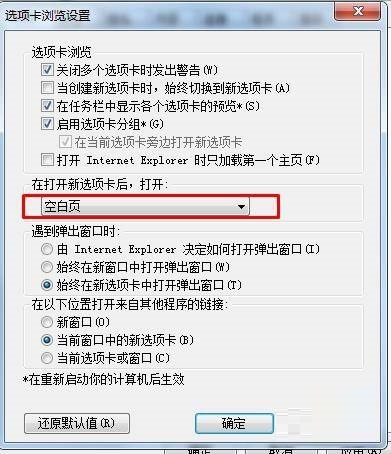
以上就是小编给大家带来的IE11浏览器怎么新建空白页的全部内容,希望能够帮助到大家哦。
时间:2024-05-11来源:华军软件教程作者:大胡子
很多人不知道IE11浏览器怎么新建空白页?今日为你们带来的文章是IE11浏览器新建空白页的方法,还有不清楚小伙伴和小编一起去学习一下吧。
第一步:打开IE11浏览器(如图所示)。
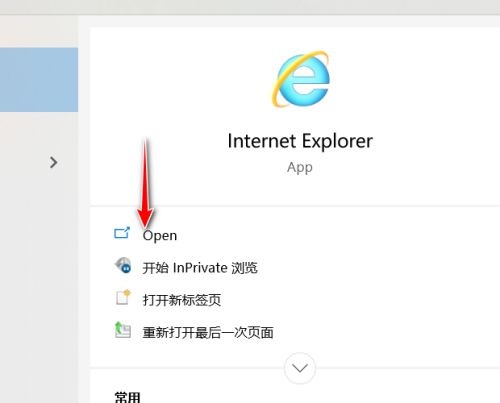
第二步:点击设置图标按钮(如图所示)。
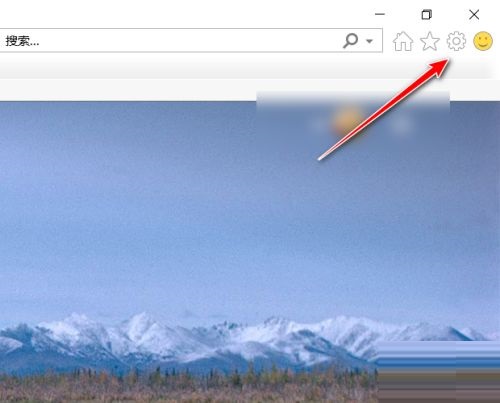
第三步:打开internet选项(如图所示)。
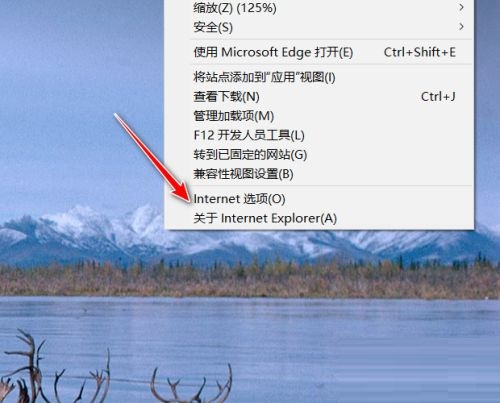
第四步:接下来,点击选项卡按钮(如图所示)。
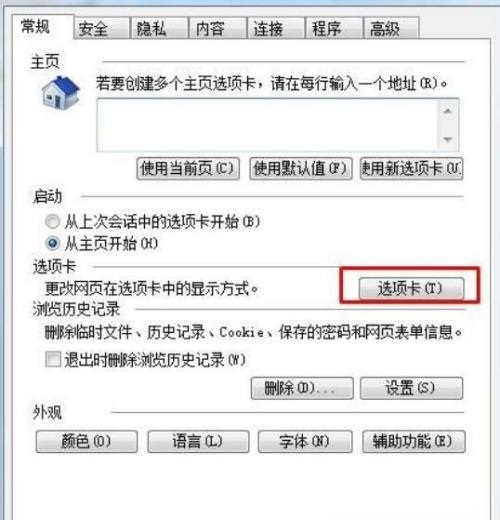
第五步:最后设置空白页,点击确定保存即可(如图所示)。
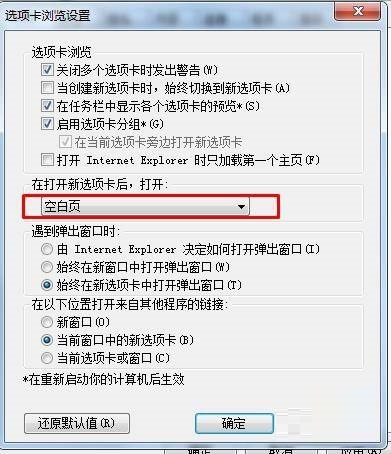
以上就是小编给大家带来的IE11浏览器怎么新建空白页的全部内容,希望能够帮助到大家哦。